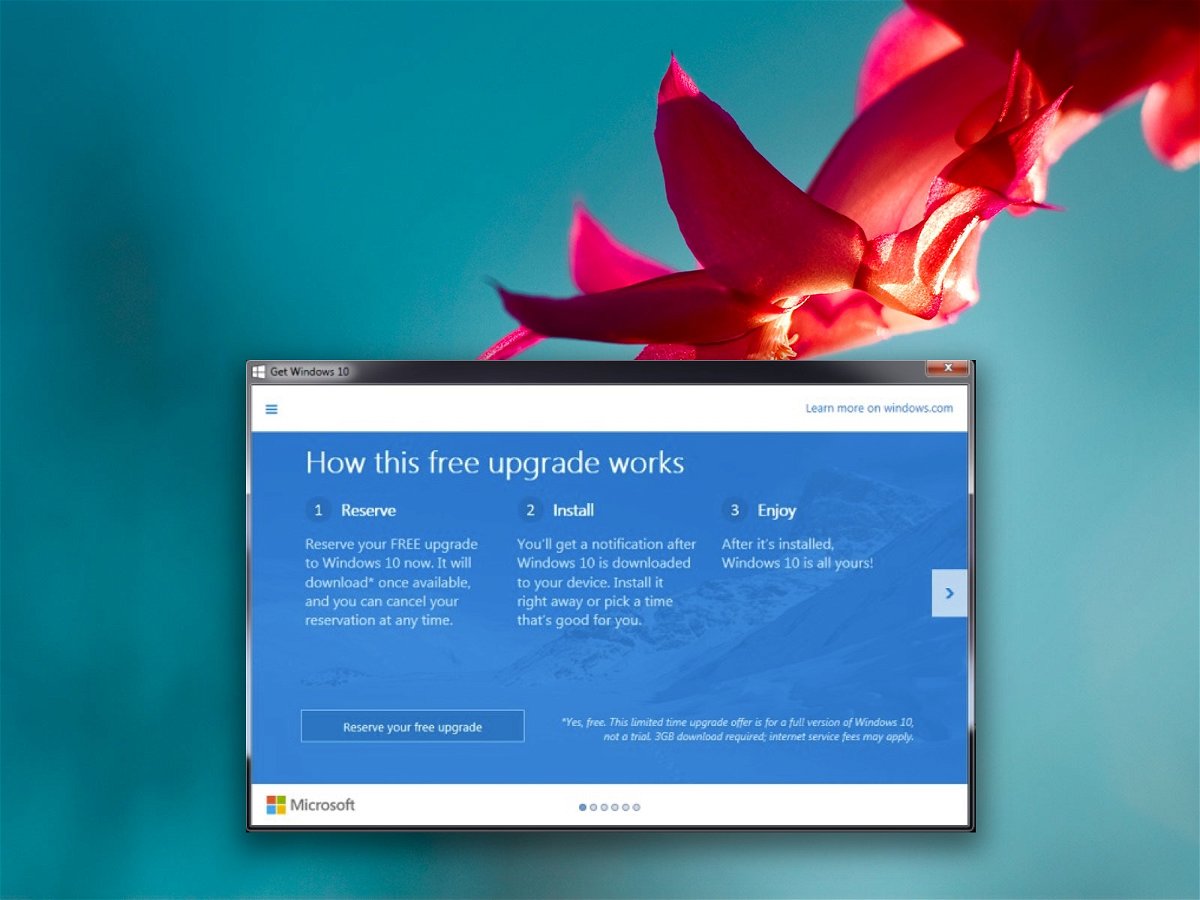Für Nutzer von Windows 7, 8 und 8.1 hat Microsoft eine neue App herausgebracht, die „Upgrade zu Windows 10“ heißt. Diese hilft Benutzern, eine Kopie vom neuen Windows 10 zu reservieren, wenn es am 29. Juli verfügbar ist. Soviel sei gesagt: Möglicherweise sehen manche Benutzer diese App nicht. Was kann man dann tun?
Standard Voraussetzungen, damit einem das Windows-10-Upgrade angeboten wird:
- Man muss eine Original-Kopie von Windows besitzen (7 oder 8.1).
- Windows 7 Enterprise, Windows 8/8.1 Enterprise, oder Windows RT/RT 8.1-Benutzer erhalten keine Möglichkeit, eine Kopie von Windows 10 zu reservieren.
- Man muss mindestens Windows 7 SP1 oder Windows 8.1 installiert haben.
Ein weiterer Grund, weshalb die App zum Upgrade auf Windows 10 nicht sichtbar ist, könnte sein, dass die automatische Updatesuche in den Windows-Einstellungen abgeschaltet ist. Es erscheint auf als Teil des Updates KB3035583. Sind Updates deaktiviert oder ist deren Installation nicht auf „Automatisch“ gestellt, kann die App unter Umständen nicht angezeigt werden.
Mein neues eBook zu Windows 10 ist da:
Update-Einstellungen checken
- Man geht auf „Systemsteuerung, System und Sicherheit, Windows Update“.
- Danach überprüft man, ob Updates eingeschaltet sind oder nicht.
- Wenn sie eingeschaltet sind, klickt man auf „Updateverlauf anzeigen“ und schaut, ob KB3035583 in der Liste aufgeführt ist oder nicht.
- Wenn nicht, zwingt man Windows, erneut nach Updates zu suchen und installiert neu verfügbare Aktualisierungen.
- Zum Schluss das System neu starten.
Nachsehen, ob GWX.exe läuft
Im nächsten Schritt wird der Task-Manager geöffnet und man schaut nach, ob auf dem Tab „Prozesse“ ein Prozess namens GWX.exe aufgeführt ist. Wenn dem nicht so ist, öffnet man den C:\Windows\System32\GWX und führt die Datei GWX.exe aus.
Was Microsoft empfiehlt
Wenn alles andere fehlschlägt, öffnet man Notepad und fügt dort Folgendes ein:
reg add "HKLM\SOFTWARE\Microsoft\Windows NT\CurrentVersion\AppCompatFlags\Appraiser" /v UtcOnetimeSend /t REG_DWORD /d 1 /f schtasks /run /TN "\Microsoft\Windows\Application Experience\Microsoft Compatibility Appraiser" :CompatCheckRunning schtasks /query /TN "\Microsoft\Windows\Application Experience\Microsoft Compatibility Appraiser" | findstr Ready >nul if NOT "%errorlevel%" == "0" ping localhost >nul &goto :CompatCheckRunning schtasks /run /TN "\Microsoft\Windows\Setup\gwx\refreshgwxconfig"
Die neue Datei muss dann unter dem Namen „Windows10Upgrade.cmd“ gespeichert werden, bevor man sie per Rechtsklick als Administrator ausführt. Im Anschluss kann es bis zu 10 Minuten dauern, bevor die Upgrade-Option auf Windows 10 im Infobereich der Taskleiste eingeblendet wird.
Mehr Infos: